Live-tv toevoegen aan de NVIDIA SHIELD met een HD-antenne

Het is niet echt een geheim dat u een gratis tv kunt krijgen door een antenne te gebruiken om nabije signalen in te voeren. Maar als je een NVIDIA SHIELD hebt, kun je die ervaring extra opvoeren door live tv aan de SHIELD zelf toe te voegen - en voor een klein maandelijks bedrag zelfs een volledige handleiding en DVR-mogelijkheden toe te voegen.
Wat heb je nodig
GERELATEERD: Hoe HD-tv-kanalen gratis te krijgen (zonder te betalen voor kabel)
Hiervoor heeft u echter één extra stuk hardware nodig (afgezien van de SHIELD en een HD-antenne, dat wil zeggen): de Tablo Tuner. Hiermee wordt $ 70 teruggezet, wat het voor sommige gebruikers misschien niet de moeite waard maakt. Maar als u DVR- en gidsmogelijkheden wilt toevoegen aan uw anderszins gratis tv-ervaring, is dit echt de beste manier.
Voordat u hiermee begint, vindt u hier een lijst met alles wat u nodig hebt:
- een NVIDIA-SCHILD ( natuurlijk - het 16GB- of 500GB-model zal het doen, maar als je de 16GB-versie hebt, heb je ook een externe harde schijf van minimaal 50GB nodig)
- Een HD-antenne (hier vind je de juiste voor jou)
- De Tablo Tuner en de Tablo Engine-app
- Een Tablo-abonnement ($ 3,99 per maand of $ 39,99 per jaar). Dit is optioneel, maar je hebt het nodig als je de gids- en DVR-functies wilt.
Daarmee ben je klaar.
De Tablo Tuner en Tablo Engine instellen
Voordat je iets anders doet, je moet de Tablo Engine-app op je SHIELD installeren. Dit is de belangrijkste interface die ervoor zorgt dat dit alles werkt: het is je gids, DVR en al die jazz.
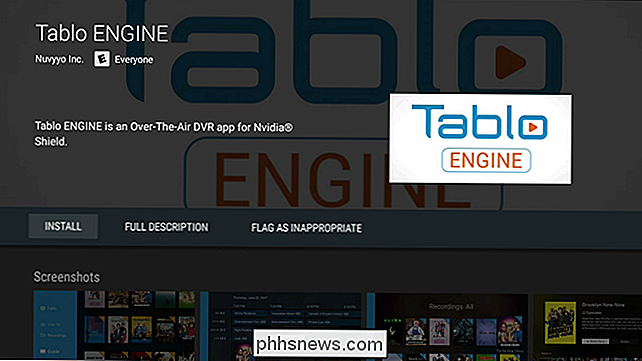
Eenmaal geïnstalleerd, start je het op. U maakt verbinding met de tuner als onderdeel van het configuratieproces, maar we bespreken de plaatsing hieronder in meer detail.
NAAR VERWANTE: Meer opslagruimte toevoegen aan uw Android TV voor apps en games
je gebruikt een 16 GB SHIELD, je zult eerst wat extra opslagruimte moeten toevoegen voordat je de DVR-functionaliteit van Tablo kunt gebruiken-zelfs als je nooit van plan bent om deze functie te gebruiken, vereist het Tablo-installatieproceseen extra harde schijf schijf of SD-kaart van minimaal 50 GB. De SHEAR van 500 GB heeft veel opslagruimte direct uit de doos, dus daar ben je goed mee.
Als jegebruikt met een SHIELD van 16 GB, ga je gang en kies je "USB-tuner instellen" " keuze. Sluit uw antenne aan op de Tablo Tuner en steek hem vervolgens in de SHIELD. Nadat je het hebt aangesloten, zul je het instellen van je externe schijf doorlopen. Als je een SHIELD van 500 GB hebt, ga je gang en sluit je de antenne aan. Dit onderdeel van de set-up is niet vereist op je apparaat.
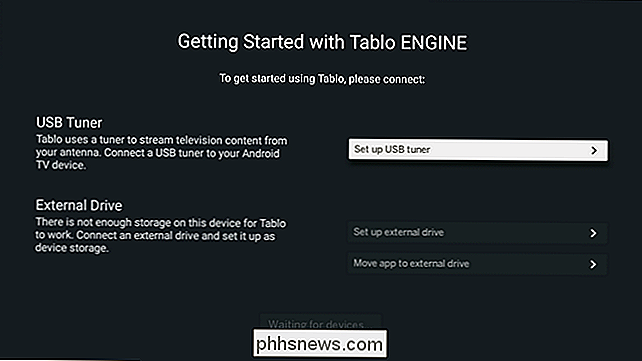
Er zou een dialoogvenster moeten verschijnen om te vragen of je de Table Engine wilt gebruiken wanneer dit apparaat is verbonden - vink het vakje "Standaard gebruiken" aan en klik vervolgens op OK.
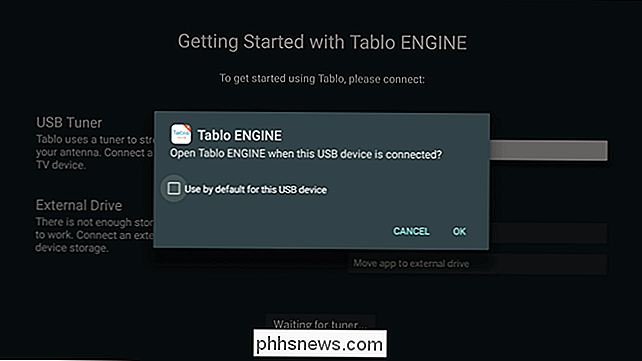
In de volgende stap geeft u aan Tablo de postcode van waar u het apparaat gaat gebruiken. Als u het thuis instelt, klikt u gewoon op de knop "Huidige locatie gebruiken". Het vraagt om de locatietoestemming. Nadat u het heeft verleend, duurt het enkele seconden om te bevestigen. Klik op "Doorgaan" als het klaar is.
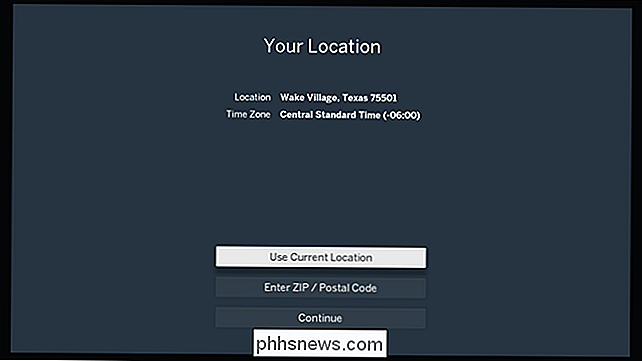
Het zal u vragen om te controleren of uw antenne nu is aangesloten, wat u al had moeten doen. Klik opnieuw op "Doorgaan".
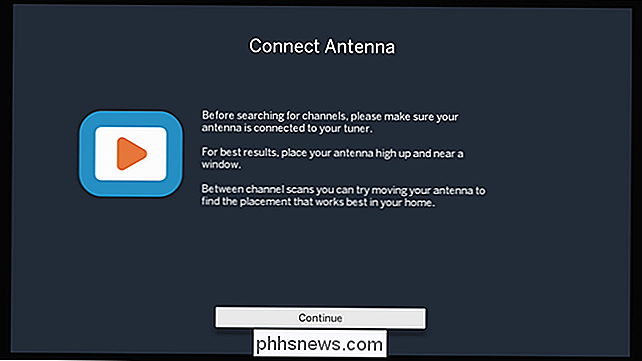
Het zal naar kanalen gaan zoeken, wat een paar minuten zal duren. Gewoon chillen en het zijn ding laten doen-kanalen zullen verschijnen als ze worden gevonden. Pak een kopje koffie als je wilt. Room en twee suikers in de mijne, alstublieft.
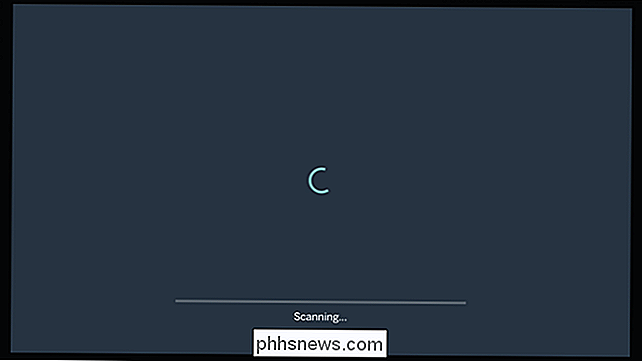
Afhankelijk van waar u woont (en hoe dicht u bij een grote stad bent), varieert het aantal kanalen dat u kunt krijgen. Hoe plattelander het gebied, hoe minder kanalen je normaal zult krijgen. Hoe dichterbij een grote stad, des te meer.
Wanneer de scan is voltooid, kunt u doorgaan met de huidige kanaalselectie of opnieuw scannen. Als u denkt dat er meer voor u beschikbaar is of als u denkt dat uw anntena moet worden aangepast, doet u dit en scant u vervolgens opnieuw.
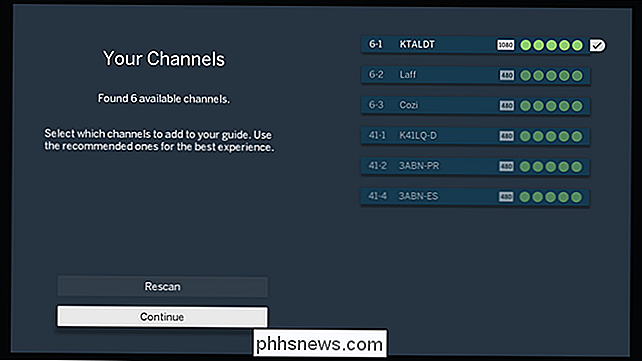
Voordat u op de knop Doorgaan klikt, moet u er echter eerst voor zorgen dat u alle kanalen selecteert je wilt in de gids verschijnen. Alle HD-kanalen moeten standaard worden geselecteerd, maar als je je nostalgisch voelt voor wat SD-goeds, ga je gang en selecteer je die kanalen ook - markeer en klik erop.
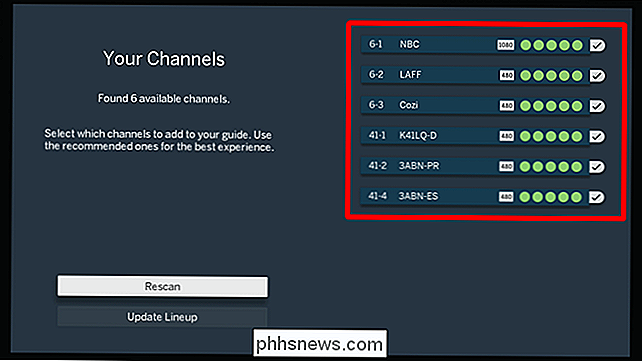
Zodra je die knop Doorgaan een klein beetje hebt opgeklikt, wordt de gids gedownload. Dit is waar dingen leuk beginnen te worden. Nadat de gids klaar is met downloaden, klikt u op de knop "Aan de slag".
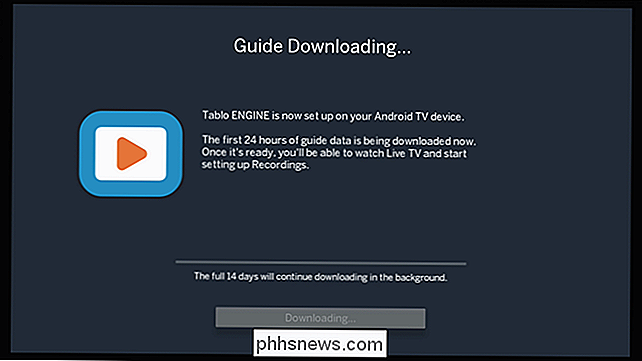
Het springt direct in de gids en u kunt tv gaan kijken!
De Tablo-engine gebruiken
De Tablo-engine is vrij eenvoudig en als je eerder een tv-gids hebt gebruikt, weet je eigenlijk al wat je moet doen.
Als je iets vindt om te bekijken, klik je erop. Er wordt een nieuw menu geopend met twee opties: Aflevering bekijken of opnemen. U kunt zelfs een terugkerend opnameschema voor dat specifieke programma instellen als u dat wilt. Als je daar geen zin in hebt, klik dan gewoon op "Watch" om de show te spelen. Dat is eenvoudig.
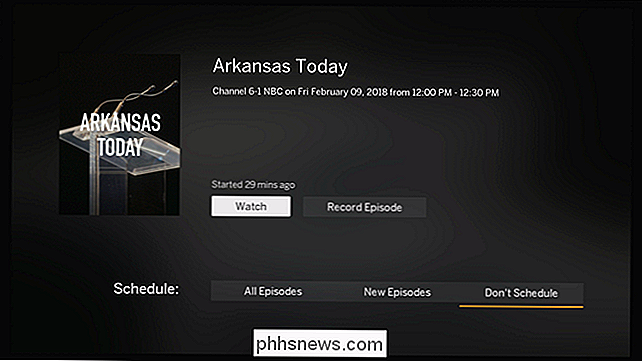
Zoals eigenlijk alle andere Android TV-apps, is het menu links uit. De basisfuncties zijn hier: Live-tv, opnemen, gids en gepland. Dit zijn allemaal vrij duidelijk, maar het is de moeite waard om te vermelden dat de Live TV-optie is waar je normaal aan denkt als je "gids" hoort - een lay-out in een rasterstijl. De optie Gids geeft u echter een overzicht van wat er op het programma staat. Het is nogal raar.
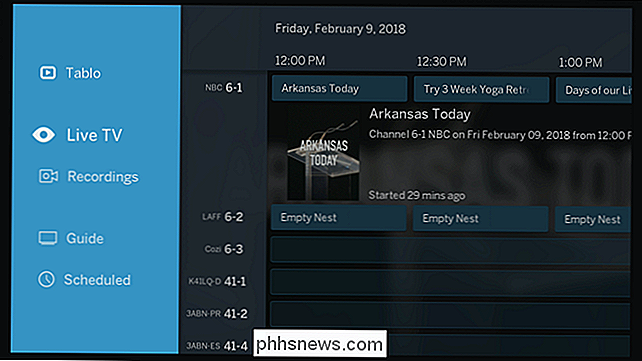
Het meest verwarrende deel van de Tablo Tuner is echter het vinden van het menu Instellingen. Het staat niet onder een instelling genaamd "Instellingen" bij alles-het-in feite de "Tablo" -optie helemaal helemaal bovenaan. Dat is het instellingenmenu en het is een van de meest tegen-intuïtieve dingen die ik ooit heb gezien in UX-ontwerp. Gelukkig, als je eenmaal weet waar het is, is dit geen probleem.
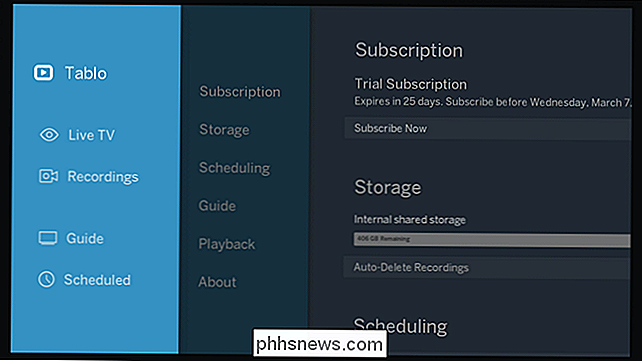
Hier vind je alle opties en aanpassingen van de Tablo. Hier is een kort overzicht:
- Abonnement: Voor $ 3,99 per maand kun je Tablo de albumhoes en synopsis laten weergeven voor alles op tv. Deze prijs omvat ook de DVR-functionaliteit. Zonder deze functie kun je geen gedetailleerde informatie krijgen over wat er aan de hand is en kun je niets opnemen. U kunt echter nog steeds gratis live tv kijken.
- Opslag: Beheer uw opnamen
- Planning: Stel opname-instellingen in voor duplicaten en livegebeurtenissen die voorbij hun geplande tijd lopen.
- Gids: Update uw locatie- en kanaalselectie, evenals de gidsinformatie voor die kanalen.
- Afspelen: Schakel surround-sound passthrough in, als u een capabele ontvanger heeft.
- Over: Details over je tuner.
En dat is zo ongeveer alles. Het is eenvoudig.
Tv kijken en andere overwegingen bekijken
Tv kijken met de Tablo Tuner en SHIELD lijkt veel op televisie kijken - gewoon lekker op de bank (of wat dan ook) gaan zitten en ontspannen.
Natuurlijk, hoe goed de ervaring is, hangt meestal af van je antenne en waar je hem plaatst. Er is een echte wetenschap (en veel debat) over dit soort dingen, dus in plaats van hier in te gaan op deze details, zal ik je in de richting wijzen van onze HD-antennegids, die je zal helpen te kiezen wat voor soort antenne er is. kopen (binnen of buiten), samen met waar je het plaatst.
Je tv-signaal is alleen zo sterk als de antenne die je gebruikt (en de plaatsing), maar er zijn andere factoren die kunnen invloed op het weer. Hoewel een paar stormwolken of een regenbui niet veel negatieve gevolgen mogen hebben voor je kijkervaring op tv, maar een hevige regenbui wel. Of gekke dingen zoals tornado's. Voorbij dat, misschien wil je gewoon experimenteren met de positie van je antenne. Als je het op iets als een raam plaatst, levert dit bijna altijd betere resultaten op dan wanneer het op een muur staat - net zo zullen buitenantennes altijd sterkere signalen krijgen dan binnenshuis, vooral als je verder weg bent van een grote stad. <> Ik ben behoorlijk onder de indruk geweest van de Tablo Tuner en Engine op SHIELD. Eigenlijk gebruikten mijn vrouw en ik het om de Super Bowl te bekijken, en het was in wezen onberispelijk. Ik stak de antenne gewoon in het raam van onze woonkamer en het miste nooit een tel. Erg gaaf.

Een snelkoppeling toevoegen aan de instellingen van het Google-toetsenbord in de app-lade
Google-toetsenbord biedt talloze aanpassingsmogelijkheden, maar voor elke aanpassing moet u naar het menu Instellingen gaan. Hoewel er een gemakkelijke manier is om dit menu via het toetsenbord zelf te openen, is er ook een andere manier: via het pictogram van de app in de app-lade. Helaas is dit standaard niet ingeschakeld, maar met een laatste reis naar het menu Instellingen maakt een eenvoudige omschakeling het mogelijk.

Google+ meldingen over alle apparaten uitschakelen
Google+ is een soort anomalie: de mensen die ervan houden zijn er echt dol op. De mensen die dat niet doen, nou ... niet doen. Als je je op een gegeven moment hebt aangemeld maar het niet echt gebruikt, loop je de kans dat je nog steeds ongewenste meldingen ontvangt. Als dat op jou lijkt, heb ik goed nieuws: het uitschakelen van alle Google+ meldingen is eigenlijk vrij eenvoudig.


